Создание задания резервного копирования в Veeam Agent на Windows
- Перейдем в Main Menu и выберем пункт меню Add New Job:
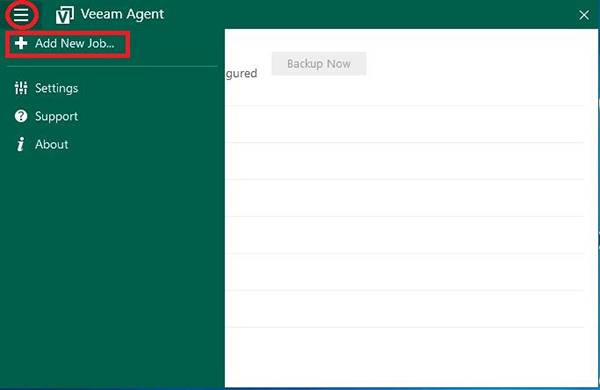
- На шаге Name необходимо указать имя нового задания резервного копирования, при необходимости заполнить поле Description, нажать Next
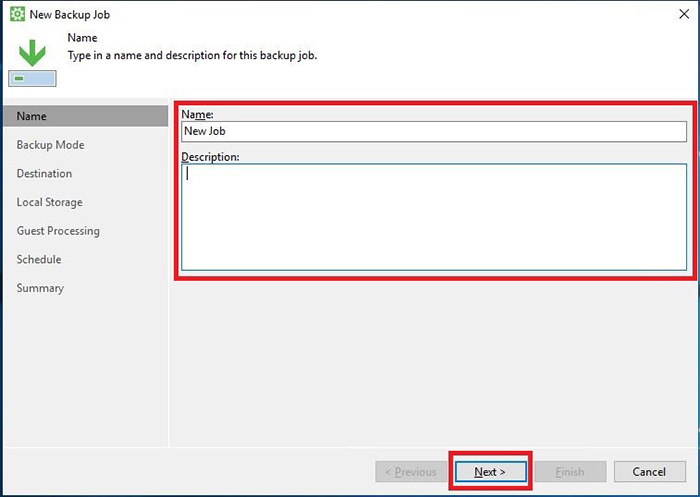
- На шаге Backup Mode необходимо выбрать режим Entire Computer, нажать Next
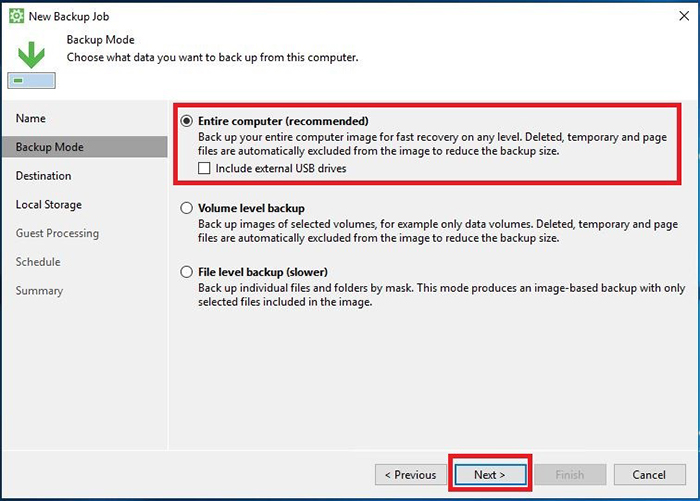
- На шаге Destination необходимо выбрать Veeam Cloud Connect repository, нажать Next
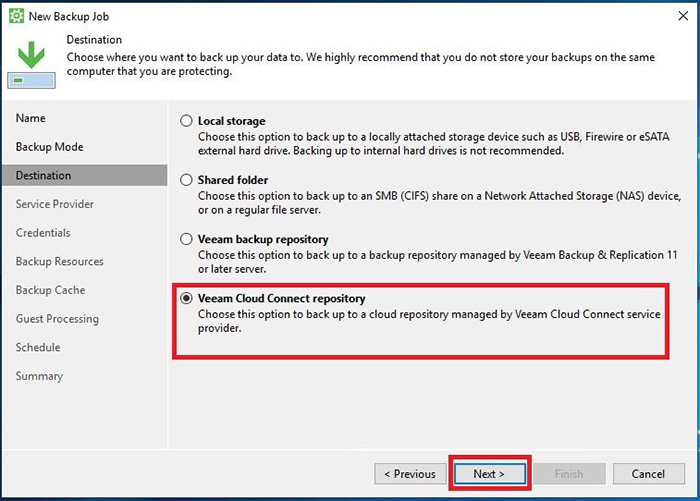
- На шаге Service Provider в поле DNS name or IP address необходимо указать доменное имя хоста (ip-адрес) и номер порта для подключения к облачному репозиторию Service Provider:
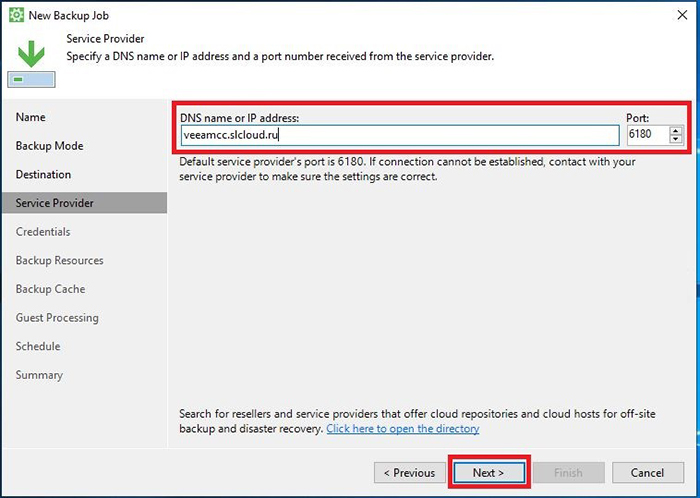
- На шаге Credentials необходимо указать учетные данные, полученные от Service Provider:
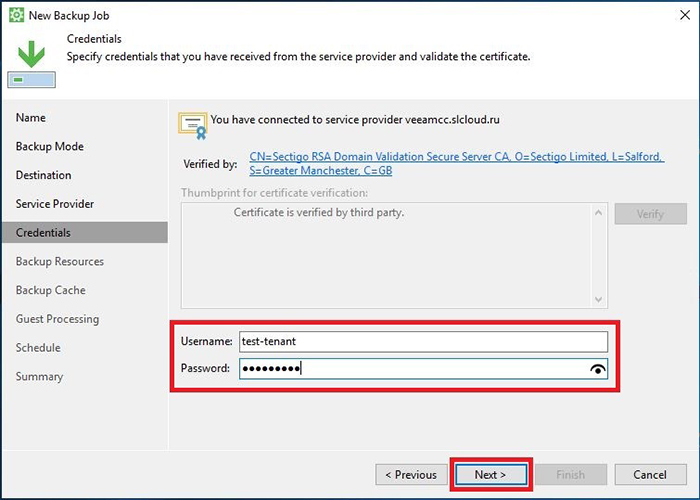
- На шаге Backup Resources необходимо:
- Выбрать репозиторий (доступные репозитории будут отображены автоматически)
- В поле Retention policy указать сколько дней (точек восстановления) хранить резервную копию
- Нажав на кнопку Advanced, можно задать дополнительные настройки
Нажать кнопку Next.
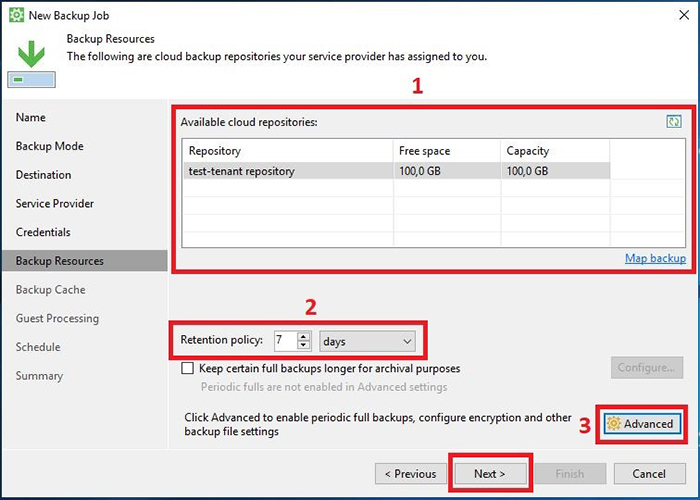
- На шаге Schedule необходимо установить расписание, согласно которому будет выполняться резервное копирование. В случае создания разового бэкапа – галочку Run the job automatically необходимо снять. Нажмите на кнопку Apply.
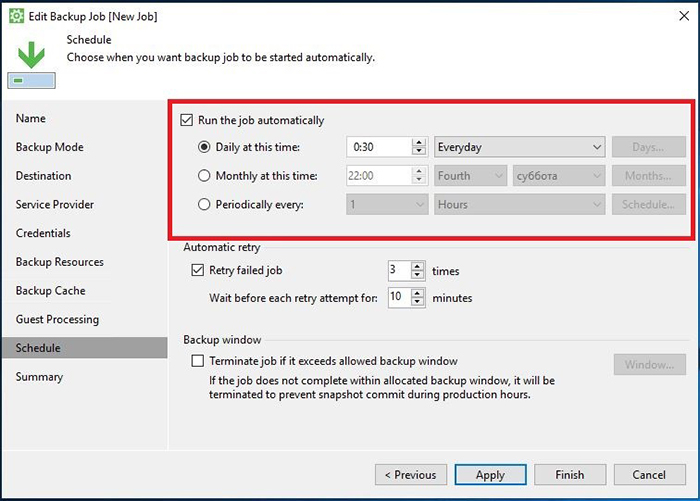
- На шаге Summary необходимо проверить ранее указанные параметры и нажать на кнопку Finish. В случае необходимости выполнения бэкапа сразу после настройки создания задания резервного копирования– установите галочку Run the job when I click Finish.
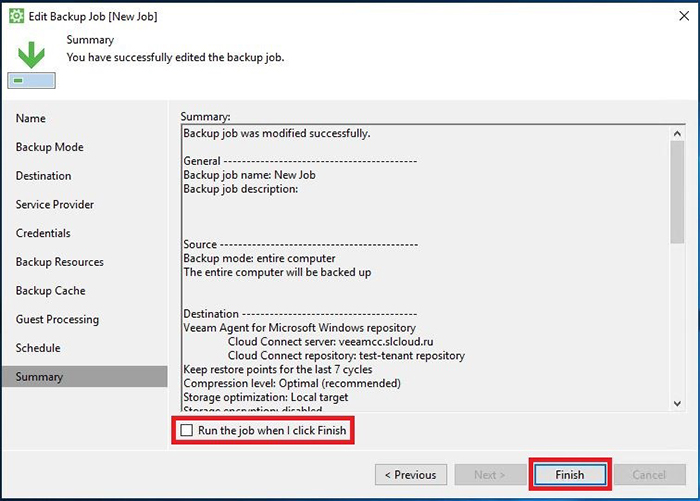
После создания нового задания резервного копирования – оно отобразится в интерфейсе Veeam Agent:
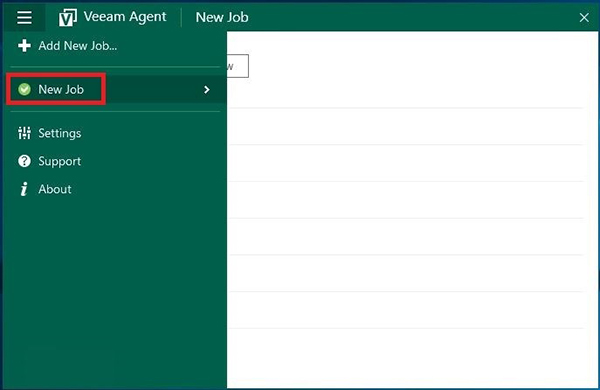
Наведя указатель мыши на название задания резервного копирования, откроется дополнительное меню:
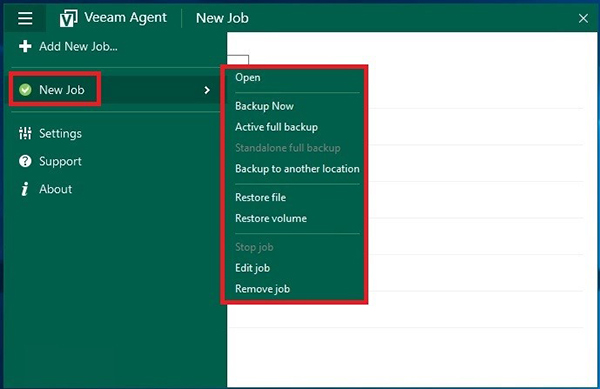
Выберем пункт меню Backup Now для создания первого полного бэкапа.
*Перед запуском резервного копирования рекомендуем отключить все образы из виртуального CD-ROM целевой ВМ.
В интерфейсе Veeam Agent отобразится текущий статус выполнения задания резервного копирования:
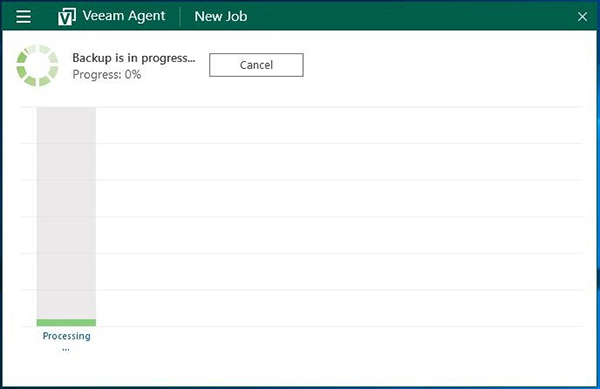
После окончания резервного копирования интерфейс Veeam Agent отобразит информацию об успешном создании точки восстановления.
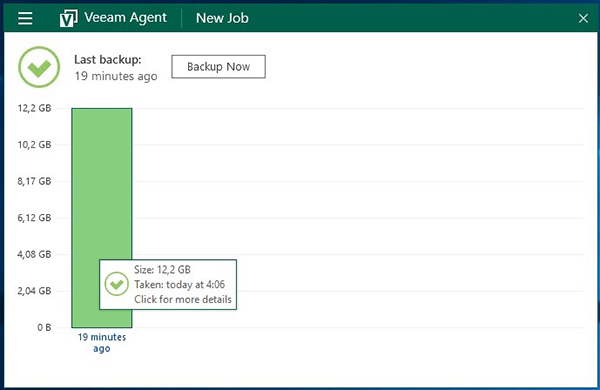
Выбрав точку восстановления, откроется дополнительное окно с подробной информацией:
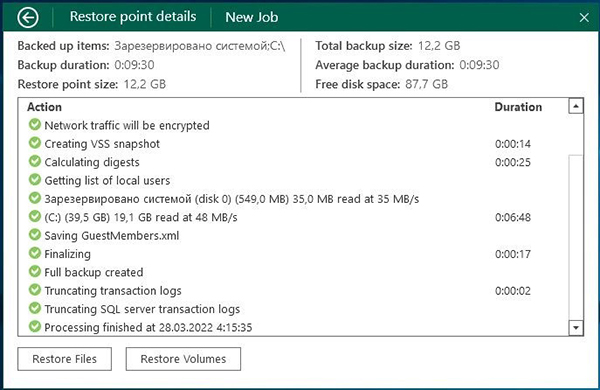
Резервное копирование выполнено успешно.

Не нашли инструкцию?
Заполните форму, и наш специалист свяжется с вами.
Мы дополним информацию и ответим на ваш вопрос.
Оставить заявку





























